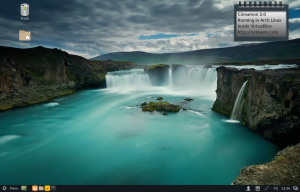Microsoft는 Windows 11 시작 메뉴에 대한 새로운 검색 작업을 진행하고 있습니다.
Microsoft는 시작 메뉴의 검색 기능에 대한 새로운 동작을 내부적으로 테스트하고 있습니다. 현재 클릭하면 전용 검색 창으로 리디렉션되는 검색 상자가 포함되어 있습니다. 거대 소프트웨어 회사는 이러한 불일치에 만족하지 않고 이 경험을 개선하기 위해 노력하고 있는 것 같습니다.
따라서 시작 메뉴의 검색은 다음과 같습니다.
현재 숨겨진 최신 버전 윈도우 11 빌드 25197, 사용자를 즉시 검색 UI로 리디렉션하지도 않습니다. 그러나 검색어를 입력하기 시작하면 검색창으로 이동합니다. 진행 중인 작업이므로 변경될 수 있습니다. 따라서 "가짜" 검색 상자가 아닙니다.
초점이 맞지 않은 상태에서 나타나는 팁 텍스트도 변경되었습니다. 이제 "여기에 입력하여 검색" 대신 "앱, 파일 및 설정 찾기"라고 표시됩니다. 새 검색 변형과 기존 검색 변형을 빠르게 구분하는 방법은 다음과 같습니다.
업데이트된 경험을 테스트하고 싶다면 ViveTool로 최신 검색을 활성화할 수 있습니다. 방법은 다음과 같습니다.
Windows 11 시작 메뉴에서 새 검색을 활성화하는 방법
- 열려 있는 이 GitHub 페이지 그리고 다운로드 ViveTool.
- 앱과 함께 다운로드한 ZIP 아카이브를 c:\바이브툴 폴더.
- 마우스 오른쪽 버튼으로 시작 버튼을 누르고 선택 터미널(관리자).
- 둘 중 하나에서 명령 프롬프트 또는 파워셸 터미널 탭에서 다음 명령을 입력합니다.
c:\ViveTool\vivetool.exe /활성화 /id: 38937525, 그리고 입력하다 열쇠. - 변경 사항이 즉시 표시되지 않으면 Windows 11을 다시 시작하여 변경 사항을 확인하십시오.
새로운 시작 메뉴 검색은 시작 메뉴의 유일한 숨겨진 보석이 아닙니다. 데스크탑을 위한 새로운 스포트라이트 플라이아웃도 있습니다. 그것은 또한 숨겨져 있으며, 당신은 또한 이 가이드에 따라 ViveTool로 활성화하십시오..
덕분에 @팬텀오브어스
이 기사가 마음에 들면 아래 버튼을 사용하여 공유하십시오. 그것은 당신에게서 많은 것을 앗아가지 않을 것이지만 그것은 우리가 성장하는 데 도움이 될 것입니다. 지원해 주셔서 감사합니다!